In diesem Artikel zeige ich dir 2 Optionen, um YouTube Videos DSGVO konform in deine Divi Webseite einzubinden. Diese Methoden funktionieren für jedes WordPress Theme. Das Problem von YouTube Videos in Bezug auf die DSGVO ist, dass beim normalen Einbetten Cookies durch YouTube gesetzt und Google Fonts im Hintergrund geladen werden.
Um YouTube Videos DSGVO konform in deine Webseite einzubinden, musst du diese solange blockieren bis der Nutzer der Datenverarbeitung durch YouTube zugestimmt hat. Dafür benötigst du ein zusätzliches Plugin wie Borlabs Cookie (kostenpflichtig) oder den Presto Player (kostenlos).
Des Weiteren schauen wir uns an, warum das direkte Einbetten eines YouTube Videos im erweiterten Datenschutzmodus im Jahr 2023 definitiv NICHT ausreicht und wie du auf die im Artikel beschriebene Weise des Einbettens als netten Nebeneffekt die Geschwindigkeit deiner Webseite erhöhst.
Hinweis: Mit Aktivierung des Videos wird YouTube im Erweiterten Datenschutzmodus aktiviert. Mit Aktivierung stimmst du den Datenschutzbestimmungen von YouTube zu.
Ist der erweiterte Datenschutzmodus DSGVO konform?
Wenn man im Netz nach Anleitungen sucht, die beschreiben, wie man ein YouTube Video DSGVO konform auf seiner Webseite einbindet, stößt man früher oder später auf den Tipp, das Video einfach im erweiterten Datenschutzmodus in die Webseite einzubetten. Aber Achtung:
Das Einbetten von YouTube Videos im erweiterten Datenschutzmodus ist nicht DSGVO konform, weil YouTube Videos, die auf diese Weise eingebettet werden, im Hintergrund trotzdem eine Verbindung zu YouTube und damit auch zu Google Fonts herstellen – und das ohne Zustimmung des Nutzers.
Bezüglich der Nutzung von Google Fonts hatte das Landgericht München am 20.01.2022 entschieden, dass die direkte Einbindung des Dienstes auf einer Webseite rechtswidrig ist, was kurz darauf für eine große Abmahnwelle gesorgt hatte.
Aus diesem Grund würde ich diese Art der Einbettung eines YouTube Videos nicht empfehlen.

Die exakte Verhaltensweise von YouTube Videos, die über den erweiterten Datenschutzmodus eingebettet wurden, habe ich auf einer Testseite ausgiebig überprüft. Das Ergebnis des Tests ist eindeutig und lässt keine zwei Meinungen zu: Sobald die Seite mit dem YouTube Video geladen ist, ist zeitgleich im Hintergrund bereits eine Verbindung zu sämtlichen Google Diensten etabliert worden – und das ohne Zustimmung.
Unter den geladenen Diensten befinden sich dann unter anderen auch die kürzlich so in Verruf geratenen Google Fonts. Die Einbettung auf diese Art und Weise ist somit trotz des erweiterten Datenschutzmodus kritisch und nicht DSGVO konform.
Tipp: Wenn du den Test für deine Seite ebenfalls durchführen möchtest, dann öffne per Klick auf F12 in einem Inkognito-Tab in Google Chrome die Entwicklertools und schaue unter „Sources“ nach Diensten wie „fonts.googleapis.com“ oder „fonts.gstatic.com“.
1. YouTube Videos mit Borlabs einbinden
Bei Borlabs Cookie* handelt es sich um kostenpflichtiges Cookie Plugin, welches ich selbst seit einigen Jahren nutze und deshalb vollkommen empfehlen kann. Meinen detaillierten Erfahrungsbericht zu Borlabs inklusive Video mit Einschätzung zu den Funktionen findest du hier.
Borlabs bietet dir von Haus aus die Möglichkeit Content von fremden Plattformen zu blockieren. Im Fall von YouTube kontrolliert Borlabs den Code deiner Webseite auf Hosts wie youtu.be, youtube-nocookie.com und youtube.com.
Sobald Borlabs dann ein iFrame (Das ist der Einbettungscode, den YouTube dir liefert) mit einem solchen Host erkannt hat, blockiert das Plugin diesen Inhalt solange bis der Nutzer zugestimmt hat. Diese Funktionsweise gewährleistet eine hundertprozentige DSGVO Konformität. In der Praxis sieht das ganze dann so aus:
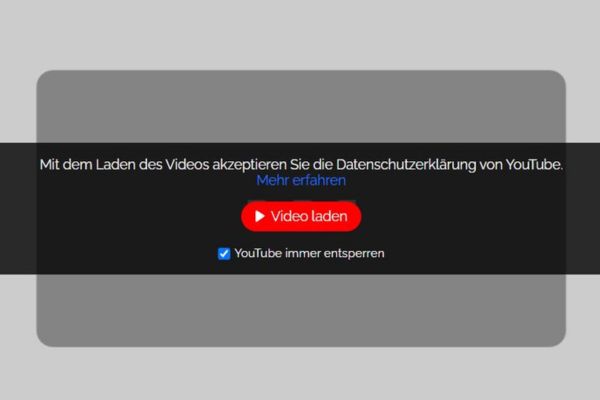
Natürlich habe ich auch hier das Verhalten von Borlabs Cookie kontrolliert: Die Verbindung zu YouTube und somit auch das Setzen eines Cookies erfolgt erst dann, sobald der Nutzer auf den Button „Video laden“ geklickt hat.
Um den Content Blocker über Borlabs zu aktivieren, musst du in der Regel nichts weiter unternehmen, da diese Funktion nach Installation standardmäßig aktiv ist.
Wenn du Borlabs Cookie in Kombination mit der Content Blocker Funktion nutzt, ist es übrigens egal, ob du dein YouTube Video im erweiterten Datenschutzmodus eingebettet hast oder nicht. Denn in Borlabs gibt es die Möglichkeit automatisch jede erkannte URL von YouTube über die nocookie-URL abzurufen.
Um zu kontrollieren, ob bei dir alles richtig eingestellt ist, navigiere im WordPress Backend im Menü auf der linken Seite zu Borlabs Cookie → Content Blocker. Vergewissere dich, dass der Content Blocker bei YouTube aktiviert ist (ersichtlich durch den grünen Schalter) und klicke dann auf das Bearbeiten-Symbol auf der rechten Seite.
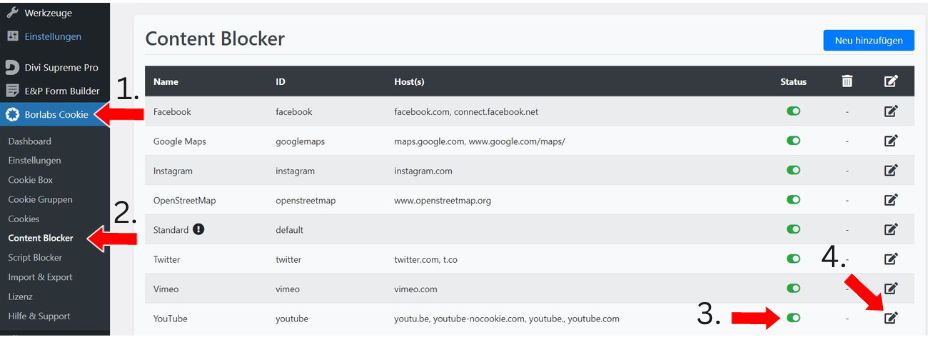
Unter „Zusätzliche Einstellungen“ muss der Schalter bei „URL in youtube-nocookie.com ändern“ auf AN stehen. Jetzt wandelt Borlabs automatisch jede URL von YouTube in eine nocookie-URL um. Letzteres wird später im Artikel auch noch einmal von Wichtigkeit sein.
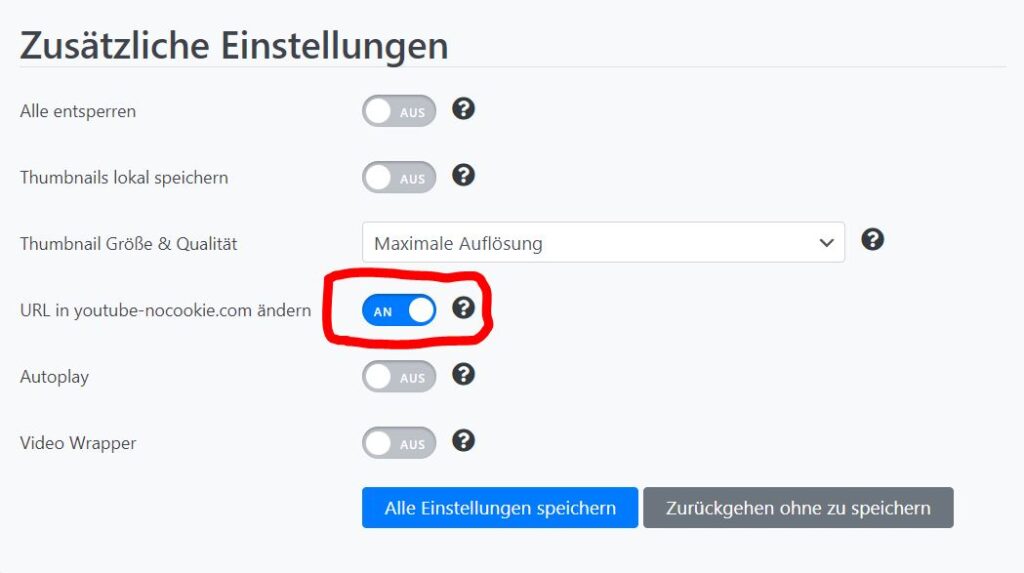
Der meiner Meinung nach größte Nachteil dieser Methode: Es sieht leider einfach nicht gut aus, wenn Content, den man aus einem bestimmten Grund auf der Seite haben möchte, einfach blockiert wird. Womöglich merkt dein Besucher erst gar nicht, dass sich hinter dieser von der DSGVO geforderten Barriere ein Video befindet.
Wenn dir diese Variante reicht, dann brauchst du nichts weiter zu unternehmen. Andernfalls lies unbedingt weiter, denn der Presto Player bietet hierfür eine Lösung.
2. YouTube Videos mit dem Presto Player einbinden
Beim Presto Player handelt es sich um ein in der Basis-Version kostenloses Videoplayer-Plugin für WordPress, über welches du neben selbst gehosteten Videos unter anderem auch YouTube Videos in deine Webseite einbetten kannst (siehe bspw. das Video oben in diesem Beitrag).
Der große Vorteil vom Presto Player ist seine Anpassbarkeit an das eigene Design. Der Videoplayer, der beispielsweise im von mir verwendeten Divi Theme integriert ist, sieht einfach nicht wirklich schön aus. Du kannst den Presto Player also mit ein paar Klicks in deinen eigenen Farben erstrahlen lassen.
Was das Plugin meines Erachtens nach zu einem Geheimtipp macht, ist allerdings etwas anderes: Die Rede ist von den unzähligen Presets, die man als Nutzer anwenden kann, um seine Videos so einzubetten, wie es gerade gewünscht ist.
In Bezug auf YouTube Videos haben sich die Entwickler vom Presto Player nämlich das sogenannte „YouTube-Optimized“-Preset einfallen lassen, was dafür sorgt, dass ein YouTube Video erst dann geladen wird, wenn der Nutzer das Video auch wirklich anklickt.
Der eigentliche Grund für dieses Preset hat übrigens rein gar nichts mit der DSGVO zu tun, sondern viel mehr mit dem Pagespeed deiner Webseite. Denn YouTube Videos können ziemlich starke Auswirkungen auf die Performance deiner Webseite haben, wenn sie direkt und ohne ein solches Plugin eingebunden werden. Für deine Webseite also ein netter Nebeneffekt.
Um YouTube Videos mit dem Presto Player DSGVO konform einzubetten, gehe wie folgt vor:
- Downloade, installiere und aktiviere den Presto Player direkt aus der Plugin-Bibliothek im WordPress Backend.
- Klicke nun im WordPress Backend im Menü auf der linken Seite auf Presto Player → Media Hub → Neu hinzufügen.
- Gib ganz oben einen Titel ein (Der ist nur für dich sichtbar und dient deiner Orientierung).
- Bei „Choose a Video Type“ wählst du YouTube. In die URL-Zeile kopierst du dann den Link deines YouTube Videos. Klicke abschließend auf „Add Video“.
- Du siehst jetzt dein Video. Klicke es einmal an, sodass sich in der rechten Menüleiste unter „Block“ neue Optionen öffnen.
- Scrolle herunter bis zu „Video Presets“ und wähle „YouTube Optimized“.
- Als letztes musst du noch ein eigenes Vorschaubild für dein Video hochladen, damit dieses von deinem Server und NICHT über YouTube geladen wird. Scrolle dafür wieder etwas hoch und lade dein Vorschaubild (empfohlene Maße 1280 x 720 px als .jpg Datei) unter „POSTER IMAGE“ hoch.
- Klicke abschließend oben rechts auf „Veröffentlichen“.
- Fertig. Dein YouTube Video ist jetzt im MediaHub gespeichert und kann bequem per Shortcode auf deiner Seite eingebunden werden (Im Divi Builder gibt es sogar ein eigenes Presto Player Modul),
- Bitte denke daran, dass du bei dieser Vorgehensweise bei jedem Video selbst einen kleinen Hinweistext anfügst, welcher den Nutzer darüber informiert, dass mit Aktivierung des Videos Daten an YouTube übertragen sowie die Datenschutzbestimmungen von YouTube akzeptiert werden (Beispieltext siehe oben im Artikel).
Der Nachteil dieser Methode: YouTube Videos, die über diese Weise mit dem Presto Player in deine Seite eingebunden werden, können nur über die gewöhnliche YouTube URL abgerufen und ausgespielt werden. Das heißt, dass nach Aktivierung Cookies gesetzt werden.
Dies ist erstmal kein Problem, da der Nutzer ja bereits zugestimmt hat. Allerdings ist es ebenfalls deine Pflicht in deiner Datenschutzerklärung darüber zu informieren, was mit den Daten deiner Besucher passiert. Allerdings wird dies schwierig, da YouTube nicht eindeutig kommuniziert, was mit den Daten tatsächlich geschieht.
Aus diesem Grund empfehle ich dir Option 3 zu verwenden.
3. Kombination aus Borlabs und Presto Player
Die Vorteile von Borlabs und dem Presto Player liegen auf der Hand. Und genau deswegen würde ich dir empfehlen eine Kombination aus beiden Plugins anzustreben, um ein DSGVO konformes Ergebnis zu erhalten, was nicht nur schön aussieht, sondern auch noch gut für deinen Pagespeed ist.
Du brauchst dafür im Grund nichts weiter zu tun als beide Plugins aktiviert zu haben und nach der Anleitung in diesem Artikel eingerichtet zu haben. Der Presto Player spielt deine Videos dann aus, während Borlabs die YouTube URL automatisch in eine nocookie-URL umwandelt – und das alles erst nachdem der Nutzer aufgeklärt wurde und zugestimmt hat.
Ein optimales Ergebnis also! Abschließend musst du nur noch deine Datenschutzerklärung aktualisieren.
4. Datenschutzerklärung aktualisieren
Abschließend musst du nur noch einen Passus zum Thema YouTube in deine Datenschutzerklärung mit aufnehmen. Da du YouTube durch die Kombination der Plugins nur noch im erweiterten Datenschutzmodus verwendest, kannst du hierfür den Text von eRecht24 nehmen, welcher in der kostenlosen Version des Datenschutzgenerators erhältlich ist. Falls noch nicht geschehen solltest du auch Borlabs in deiner Datenschutzerklärung erwähnen. Einen Text dafür findest du in meiner kompletten Anleitung zu Borlabs.
Du möchtest weitere Tools DSGVO konform nutzen?
Dann schau mal hier:
- Google Analytics in Borlabs einbinden und DSGVO konform nutzen
- Hotjar DSGVO konform mit Borlabs nutzen
- Facebook Pixel DSGVO konform mit Borlabs nutzen
- 11 Tipps, um das Divi Theme DSGVO konform zu nutzen
- Google Fonts DSGVO konform mit Divi nutzen
Disclaimer: Dieser Artikel stellt keine Rechtsberatung dar. Ich bin kein Rechtsanwalt. Alle Informationen sind sorgfältig recherchiert und während meiner Arbeit als Webdesigner getestet worden. Ich übernehme keinerlei Haftung für die Richtigkeit oder Vollständigkeit der Angaben.
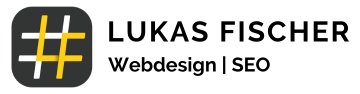
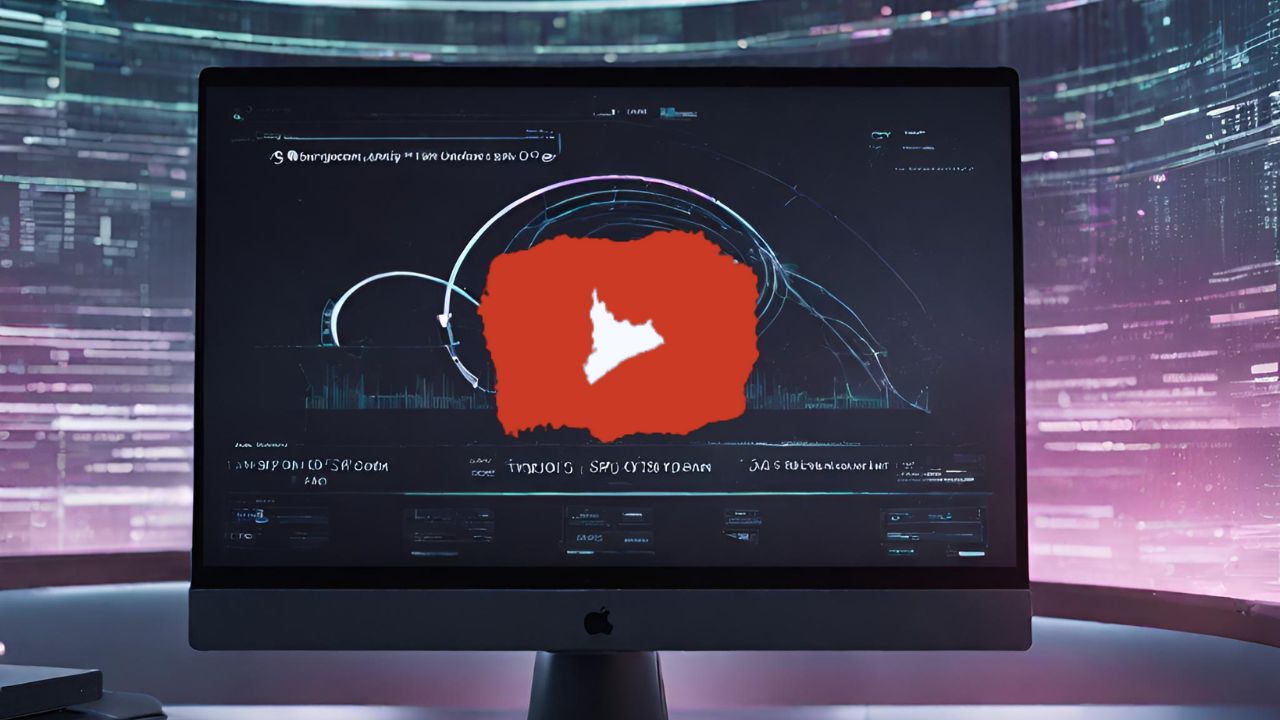



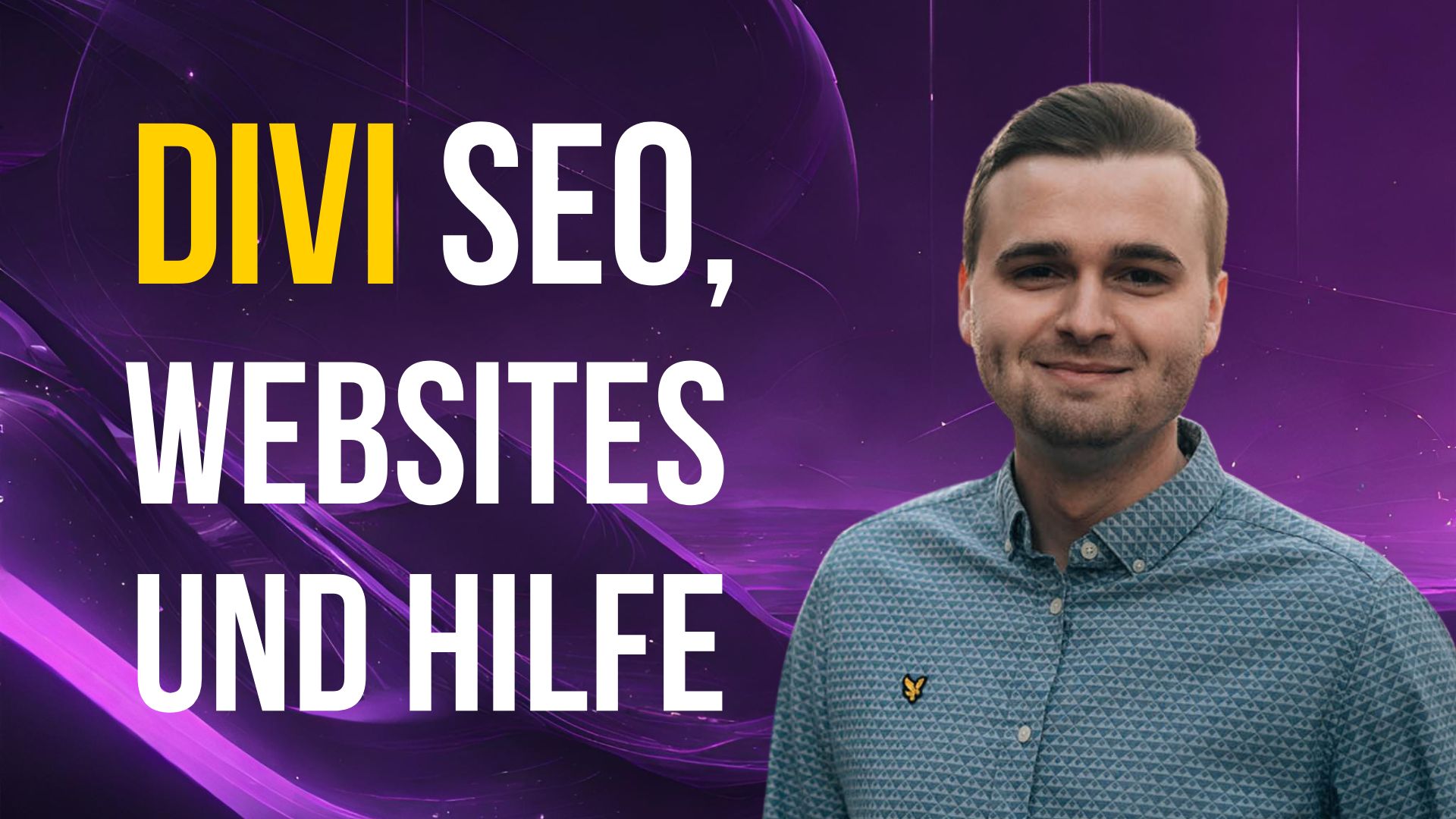


0 Kommentare